- 综合
- 软件
- 文章
- 安卓
2021/9/11 15:44:36作者:佚名来源:网络
案例描述:
本例主要讲解用Flash制作手写字特效动画教程,本例将使用绘制遮罩图形的方式来制作手写毛笔字的动画效果,通过本例的学习要掌握跟随动画的制作方法。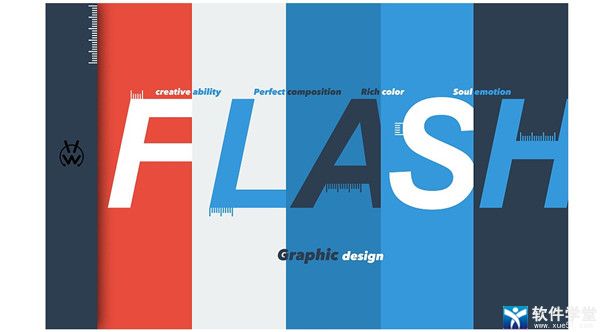
学习要点:文字处理的基本技法,关键帧动画制作的制作方法,遮罩图形的绘制方法
本例思路:
将素材(位图)转换为矢量图形。
使用“刷子工具”在遮罩中绘制出遮罩图形。
使用“铅笔工具”绘制出毛笔。
使用传统补间动画功能制作毛笔跟随动画。
动画制作完成后的最终效果:
步骤一、将位图转换为矢量图形
1、启动Flash cs4,新建一个空白文档,执行“文件/导入/导入到舞台”菜单命令,然后在弹出的对话框中打开已准备好的素材/天道酬勤.jpg”文件,如图所示

2、执行“修改/位图/转换位图为矢量图’’菜单命令,然后在弹出的对话框中进行如图所示的设置。
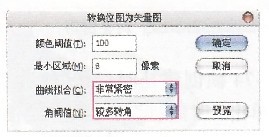
3、选中黑色文字的矢量图形,如图所示,然后将文字复制并水平放置在一起,如图所示。
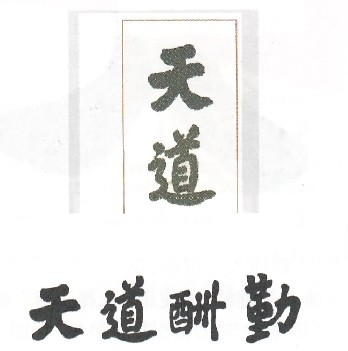
步骤二、绘制遮罩层
1、选中矢量图形,然后按F8键将其转换为图形(名称为“毛笔字”),进入“毛笔字”的编辑区,再新建一个“图层2”.最后在该图层上单击鼠标右键,并在弹出的菜单中选择“遮罩层”命令,如图所示。
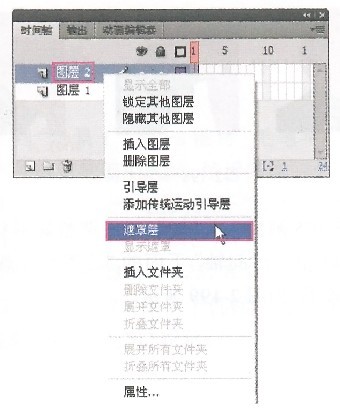
2、下面在遮罩层上绘制图形来实现“手写字’’的动画效果,使用“刷子工具”在第1帧上绘制出填充物,如图所示。

3、按F6键在第2帧插人关键帧,然后绘制出盖住“天”字的第1笔,再采用相同的方法制作出第3~7关键帧,如图所示。
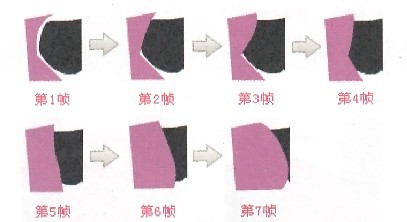
4、在第15帧和第20帧插入关键帧并创建图形补间.然后单击图标,并在弹出的菜单中选择“预览”命令,这样可以在“时间轴”上预览帧变化,如图所示

5、在第21帧插入关键帧,然后绘制遮罩图形,如图所示。

6、在第30帧插人关键帧,然后调整好图形,如图所示。
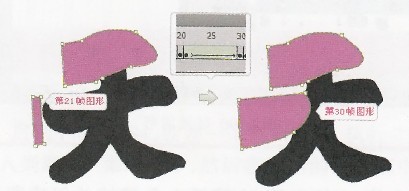
7、在第30帧插入关键帧,然后调整好图形,如图所示。

8、在第55~74帧创建补间形状,然后绘制“天”字撇划的下半部分,再单击“时间轴”下面的“绘图纸外观轮廓”按钮查看轮廓效果,如图所示。
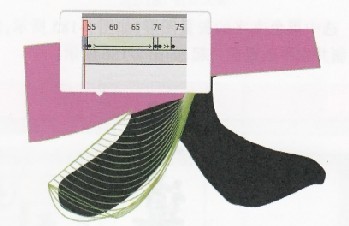
9、在第85帧插入关键帧,制作“天”字捺的动画,然后在第90帧再插入关键帧,再使用“选择工具”拖曳出一条弧线,最后在85~90帧之间创建卅形状补间,如图所示。
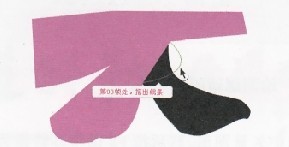
10、在第91帧插入关键帧,然后在该帧中按住ctrl键的同时用“选择工具”拖曳出两个折点,如图所示。
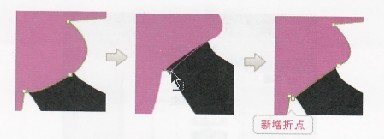
11、在第105帧插入关键帧,然后调整好形状,并创建出补间形状,再单击“时间轴”下面的“绘图纸外观轮廓”按钮查看轮廓效果,如图所示
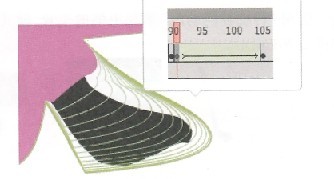
12、单击“工具箱”中的“颜料桶工具’’按钮,然后单击“锁住填充”按钮,这样可以锁定遮罩物体,再按Ctrl+Enter键发布动画,预览书写效果,如图所示。
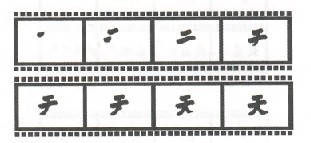
13、采用上面的方法绘制出其他3个字的动画遮罩图形,如图所示。
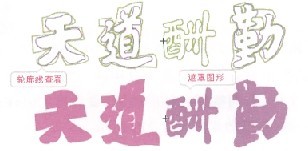
步骤三、绘制毛笔
1、返回到“场景1”,按F8键将“毛笔字”转为影片剪辑,进入该影片剪辑的编辑区域,然后新建一个“毛笔”图层,再用“矩形工具”绘制一个矩形,打开“颜色”面板,设置类型为“线性”,并设置第1个色标颜色为(R:201,G:175,B:139),第2个色标颜色为(R:231,G:225,B:186),第3个色标颜色为(R:198,G:149,B:117),第4个色标颜色标(R:198,G:176,B:117),填充效果如图所示。

2、使用“矩形工具”绘制一个黑色图形,然后使用“选择工具”将图形调整成如图所示的效果。

3、使用“铅笔工具”绘制出笔毫,如图所示。
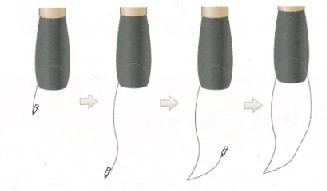
4、使用“线性’’渐变色填充笔毫,然后删除线条,再用“渐变变形工具”调整好渐变样式,如图所示。

5、使用“铅笔工具”绘制出笔尾,如图所示。
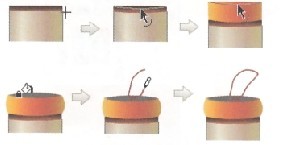
6、将毛笔转换为影片剪辑(名称为“毛笔’’),如图所示。

步骤四、制作毛笔跟随动画
1、选中“毛笔字”图形,然后在“属性”面板中设置播放方式为“播放一次”,如图所示。
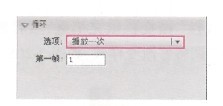
2、使用“传统补间动画”调整毛笔的位置,使其跟随笔画,如图所示。
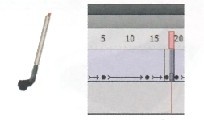
3、继续使用“传统补间动画”调整好毛笔的位置,如图所示。
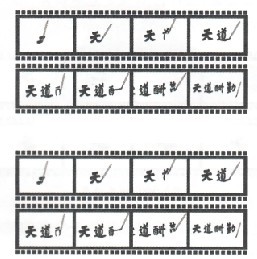
4、执行“文件/导入/导入到舞台’’菜单命令,然后在弹出的对话框中打开以准备好的素材/画轴.JPg”文件,再调整好画轴的位置,

5、后按Ctrl+Enter组合键发布动画,这样一个用flash制作的手写字的动画就完成了
如果你对本章用Flash制作手写字特效动画教程感兴趣欢迎下载源码进行学习研究
标签: 动画 艺术字 字特效
相关文章

ip雷达 v5.0.2绿色版
详情
WinSCPv5.15.1绿色中文版
详情
filezilla client v5.5
详情
wireshark中文版 v3.4.9
详情
Boson Netsimv10.8破解版
详情
风行播放器 v3.0.6.106
详情
爱奇艺客户端 v10.1.0.6636官方版
详情
搜狐影音 v7.0.19.0官方版
详情
乐视视频 v7.3.2.192
详情
华数tv客户端PC版 v1.1.2.0
详情
cbox央视影音 v5.1.2.1经典版
详情
软媒收音机(魔方) v1.13
详情
倾听网络收音机 v3.0.0.0
详情
魅影流声全球网络收音机 v1.0.0.1
详情
酷狗电台 v8.2.75
详情
暴龙网络收音机 v2.5.1
详情
克莉2v1.0中文版
详情
冬日计划v1.2中文版
详情
刺客信条英灵殿v1.0吾爱破解版
详情
刺客信条英灵殿终极v1.0免安装破解版
详情
动物森友会v1.10.0最新破解版
详情
哈迪斯杀出地狱v1.37中文破解版
详情
嗜血印中文豪华版v1.0豪华版破解版 附游戏攻略秘籍
详情
城市战斗v1.0中文破解版
详情
尼尔人工生命v1.0steam免费破解版
详情
尼尔人工生命升级版v1.0PC破解版
详情
尼尔人工生命升级版v1.2247中文破解版
详情
层层恐惧2中文破解版v1.0绿色免安装版
详情
往日不再v1.0 steam破解版
详情
往日不再v1.0pc破解版
详情
救赎之路v1.0中文破解版
详情
斯盖尔女仆v1.0中文破解版
详情
新盗墓笔记官方版v1.215.589730
详情
无尽的拉格朗日无限金币钻石版v1.2.267172破解版
详情
明日之后无限小太阳版v1.0.246安卓版
详情
双生幻想vivo版v6.6.83安卓版
详情
剑网1归来内购免费版v1.1.116安卓版
详情
模拟城市我是市长国际版v0.69.21342.22832安卓版
详情
迷你世界999999迷你币版v1.20.5破解版
详情
王牌战争无限内购版v9.7安卓版
详情
云上城之歌不氪金版v10.16安卓版
详情
王铲铲的致富之路破解版v1.1.8安卓版
详情
创造与魔法无限点券版v1.0.0505安卓版
详情
狩猎使命九游版v1.6.6.000
详情
魔镜物语变态版v2.1.4无限金币版
详情
黑月手游免费版v2.2.0安卓版
详情
曙光英雄v1.0.12.0.20无限钻石版
详情
原始传奇无限元宝版v1.6.806内购破解版
详情